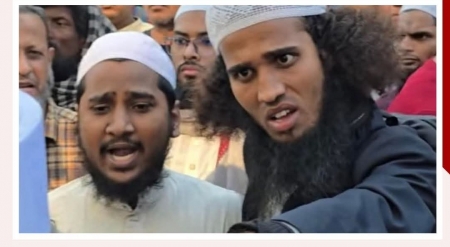উইন্ডোজ ড্রাইভ ফরমেট করে নতুন করে উইন্ডোজ এক্সপি সেটআপ করা অনেক ঝামেলার কাজ। কারন উইন্ডোজ এক্সপি ইনষ্টল করতে গেলে অনেক ধরনের তথ্য দিতে হয়। এর মধ্যে সিরিয়াল নম্বর, এ্যাডমিনিষ্ট্রেটরে পাসওয়ার্ড, কম্পিউটারের নাম ইত্যাদি। যা অনেক সময় বিরক্তিকর এবং সময় সাপেক্ষ হয়। এছাড়া ইন্সটলের পর মাদারবোর্ড, ল্যানকার্ড, সাউন্ডকার্ড ইত্যাদির ড্রাইভার ইন্সটল করতে হয়। আমি অনেকদিন থেকে এই সমস্যা থেকে মুক্তি পাবার উপায় খুজছিলাম। একটি ভাল উপায় পেয়েছি তা হচ্ছে উইন্ডোজের কাষ্টমাইজ সিডি তৈরী করে রাখা। আপনি যদি উইন্ডোজ এক্সপির একটি কাষ্টমাইজ সিডি তৈরী করে রাখেন তাহলে প্রতিবার ইনষ্টল করার সময় এসব তথ্য দিতে হবে না, আবার ড্রাইভারগুলোও অটোমেটিক পেয়ে যাবে। চাইলে আপনি আপনার পছন্দের কোন থিমও ব্যবহার করতে পারবেন। এছাড়া আপনার দরকারী কিছু সফটওয়্যার যা সবসময় আপনি ইন্সটল করে থাকেন যেমন : মিডিয়া প্লেয়ার, ফ্লাশ প্লেয়ার, ডিরেক্স এক্স, ফক্সি রিডার, উইন্ডোজ অফিস ইত্যাদিও চাইলে উইন্ডোজ এক্সপি ইন্সটলের সাথেই যুক্ত করা সম্ভব। আমি এসব নিয়ে এখানে ধাপে ধাপে আলোচনা করব।
উইন্ডোজ ড্রাইভ ফরমেট করে নতুন করে উইন্ডোজ এক্সপি সেটআপ করা অনেক ঝামেলার কাজ। কারন উইন্ডোজ এক্সপি ইনষ্টল করতে গেলে অনেক ধরনের তথ্য দিতে হয়। এর মধ্যে সিরিয়াল নম্বর, এ্যাডমিনিষ্ট্রেটরে পাসওয়ার্ড, কম্পিউটারের নাম ইত্যাদি। যা অনেক সময় বিরক্তিকর এবং সময় সাপেক্ষ হয়। এছাড়া ইন্সটলের পর মাদারবোর্ড, ল্যানকার্ড, সাউন্ডকার্ড ইত্যাদির ড্রাইভার ইন্সটল করতে হয়। আমি অনেকদিন থেকে এই সমস্যা থেকে মুক্তি পাবার উপায় খুজছিলাম। একটি ভাল উপায় পেয়েছি তা হচ্ছে উইন্ডোজের কাষ্টমাইজ সিডি তৈরী করে রাখা। আপনি যদি উইন্ডোজ এক্সপির একটি কাষ্টমাইজ সিডি তৈরী করে রাখেন তাহলে প্রতিবার ইনষ্টল করার সময় এসব তথ্য দিতে হবে না, আবার ড্রাইভারগুলোও অটোমেটিক পেয়ে যাবে। চাইলে আপনি আপনার পছন্দের কোন থিমও ব্যবহার করতে পারবেন। এছাড়া আপনার দরকারী কিছু সফটওয়্যার যা সবসময় আপনি ইন্সটল করে থাকেন যেমন : মিডিয়া প্লেয়ার, ফ্লাশ প্লেয়ার, ডিরেক্স এক্স, ফক্সি রিডার, উইন্ডোজ অফিস ইত্যাদিও চাইলে উইন্ডোজ এক্সপি ইন্সটলের সাথেই যুক্ত করা সম্ভব। আমি এসব নিয়ে এখানে ধাপে ধাপে আলোচনা করব।
যা যা লাগবে :
১। nLite সফটওয়্যার।
২। মাইক্রোসফটের ডট নেট ২.০।
৩। উইন্ডোজ এক্সপি সিডি।
nLite সফটওয়্যার দিয়ে আপনি উইন্ডোজ এক্সপির কাস্টমাইজ সিডি তৈরী করতে পারবেন। ২.৫৪ মেগাবাইটের ফ্রিওয়্যার এই সফটওয়্যারটি www.nliteos.com থেকে ডাউনলোড করে ইনষ্টল করে নিন। এজন্য আপনার কম্পিউটারে মাইক্রোসফটের ডট নেট ২.০ সংস্করণ ইনষ্টল থাকতে হবে।
# প্রথমে nLite সফটওয়্যারটি চালু করুন এবং ইংরেজী ভাষা নির্বাচিত রেখে Next বাটনে ক্লিক করুন।
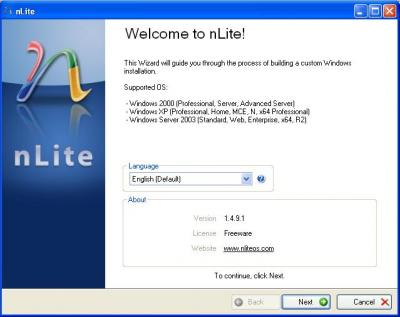
# Location the Windows installation উইন্ডো থেকে Browse বাটনে ক্লিক করে আপনার কম্পিউটারে থাকা উইন্ডোজের লোকেশন (সরাসরি সিডি থেকে হবে না) দেখিয়ে দিন তাহলে উইন্ডোজের সকল তথ্য চলে আসবে।
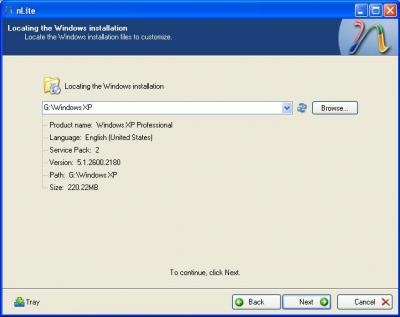
# এবার Next বাটনে ক্লিক করে আবার Next বাটনে ক্লিক করুন। Task Selection এ All বাটনে ক্লিক করে Next করুন।
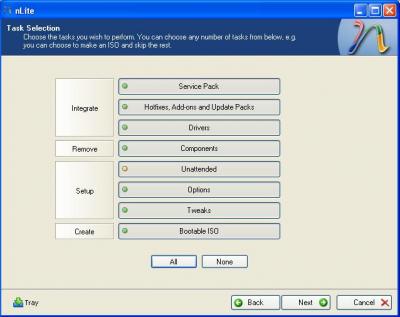
# Service Pack উইন্ডোতে আপনি চাইলে এক্সপির সার্ভিস প্যাক ৩ যুক্ত করতে পারেন Select বাটনে ক্লিক করে। উইন্ডোজ এক্সপির সার্ভিস প্যাকটি দেখিয়ে দিলেই এটি ইন্ট্রিগেট হয়ে যাবে।
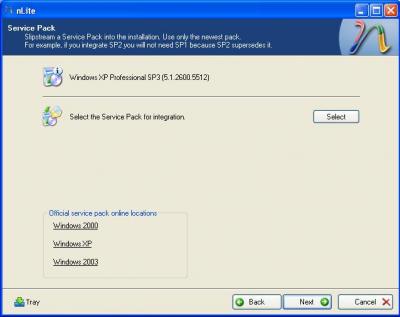
# এরপরে Next করে Hotfixes, Add-ons and Update Packs
উইন্ডোতে নতুন Update Packs বা Add-ons যুক্ত করতে পারবেন।
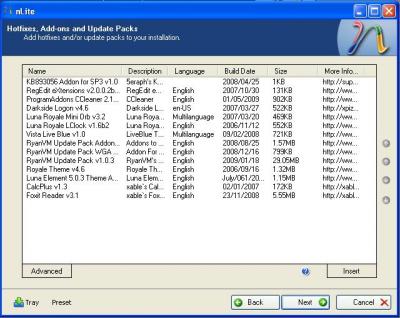
কোথায় পাবো Hotfixes, Add-ons বা Update Packs??
১। RyanVM Post SP3 Update Pack.
২। www.winaddons.com
৩। Windows Updates Downloader
৪। TheHotfixShare
৫। MSFN
৬। SoftwarePatch
# Windows Media Player 11 যুক্ত করার জন্য WMP11 Integrator এবং WMP11 installer ডাউনলোড করুন। এরপর WMP11 Integrator এর সাহায্যে উইন্ডোজ এক্সপির সাথে Windows Media Player 11 যুক্ত করুন।
# Internet Explorer 7.0 যুক্ত করার জন্য IE7 ডাউনলোড করে nLite এর সাহায্যে .exe ফাইলটি যুক্ত করুন।
# এরপরে Next করে Drivers উইন্ডো থেকে প্রয়োজনীয় ড্রাইভার (প্রিন্টার, ল্যান, গ্রাফিক্স, সাউন্ডকার্ড ইত্যাদি) Insert করতে পারেন। আপনার যদি মাদারবোর্ডের সিডি বা অন্য যেকোন ড্রাইভার সিডি থাকে তবে শুধু সিডিটি দেখিয়ে দিলেই অটোমেটিকভাবে সব ড্রাইভার নিয়ে নেবে। অথবা http://driverpacks.net/ সাইট থেকে আপনি ড্রাইভার ডাউনলোড করে নিতে পারেন। ইন্টেলের ড্রাইভার ডাউনলোড সাইট হচ্ছে http://downloadcenter.intel.com
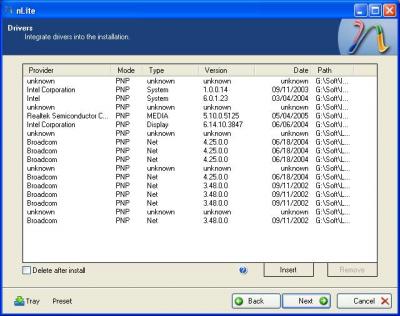
# এবার Next করে করে Components উইন্ডো থেকে প্রয়োজনীয় কম্পোনেন্টগুলো নির্বাচন করুন এবং Next করুন। লাল চিহ্নিত Components গুলো গুরুত্বপূর্ন তাই এগুলো Disable না করাই ভাল।
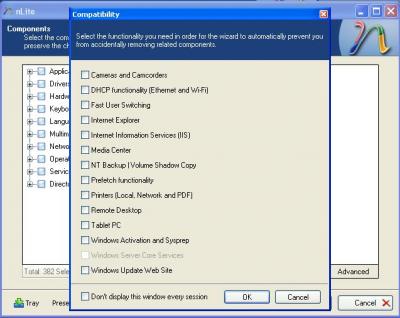
# এরপরে Unattended উইন্ডোর General ট্যাবে গিয়ে Product Key দিন। এটি উইন্ডোজ এক্সপির সিরিয়াল নম্বর।
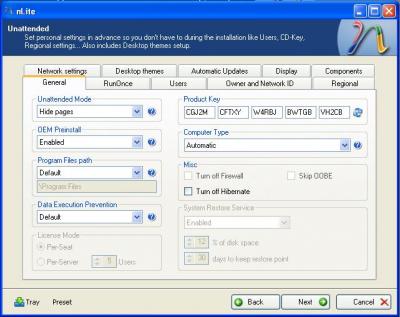
# এবার User ট্যাবে গিয়ে User Create করুন। এখানে আপনি আপনার নাম, একাউন্টের নাম, পার্সওয়ার্ড ইত্যাদি তথ্য দিয়ে দিতে পারবেন।
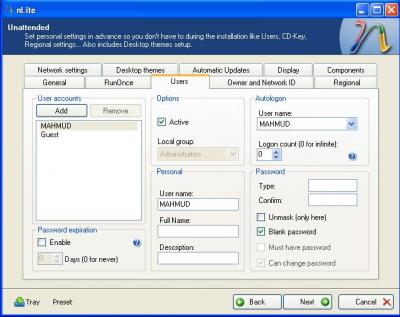
# Owner and Network ID ট্যাবে আপনি আপনার Computer Name এবং Workgroup দিয়ে দিতে পারবেন, যা পরবর্তীতে LAN Networking করার সময় আপনার কাজে আসবে।
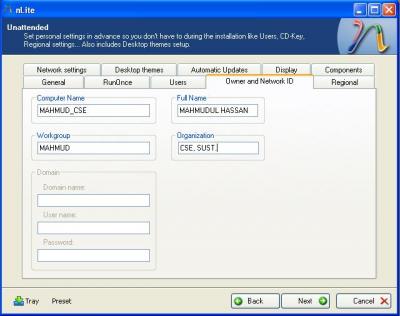
# Regional ট্যাবে গিয়ে আপনি আপনার Location, Localization, Timezone, Language group ইত্যাদি তথ্য দিয়ে দিতে পারবেন, যা পরবর্তীতে ইন্সটলের সময় আপনাকে আর দিতে হবে না।
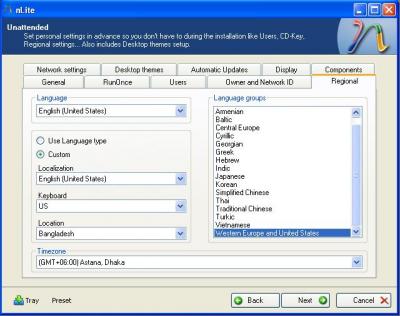
# এখন Next করে Options উইন্ডোর General ট্যাব থেকে প্রয়োজনবোধে বিভিন্ন অপশনস পরিবর্তন করতে পারেন।
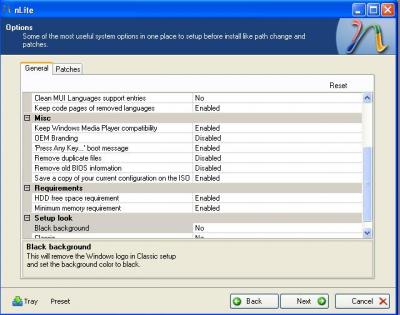
# Options উইন্ডোর Patches ট্যাব থেকে Maximum unfinished simultaneous connections সেট করুন ১০০ থেকে ১০০০ এর মধ্যে। USP Port Polling Frequency এ প্রয়োজনমত USP Polling Frequency সেট করুন। Unsighned Themes Support আপনাকে 3rd Party Themes ব্যবহার করতে দেবে সেক্ষেত্রে এটি Enable রাখুন। Windows File Protection এটি আদতে সুবিধাজনক মনে হলেও এটি Disable রাখাই আমার মনে হয়েছে ভাল, কারন প্রয়োজনে অনেকসময় Windows File চেঞ্জ করার দরকার হতে পারে।
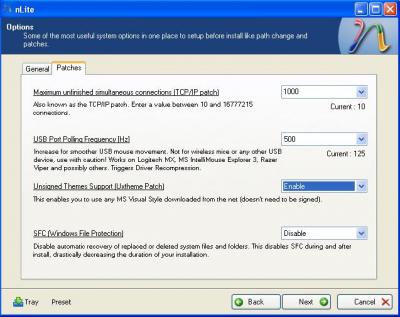
# এবার Next করে Tweaks উইন্ডো থেকে প্রয়োজনীয় টোয়ীক এবং সার্ভিস নির্বাচন করুন। এগুলো হচ্ছে উইন্ডোজের বেসিক সেটিং যেমন : ডেক্সটপে মাই কম্পিউটার আইকন থাকবে কিনা, উইন্ডোতে সাইড ম্যানুতে কি কি অপসন থাকবে, কন্ট্রোল প্যানেল কিভাবে সাজানো থাকবে ইত্যাদি।
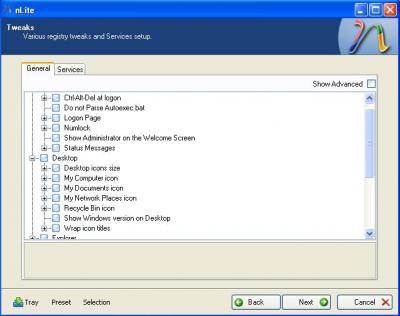
# এর পরে Next বাটনে ক্লিক করলে Do you want to start the process? আসবে। Yes দিয়ে দিন, তাহলেই Process শুরু হবে।
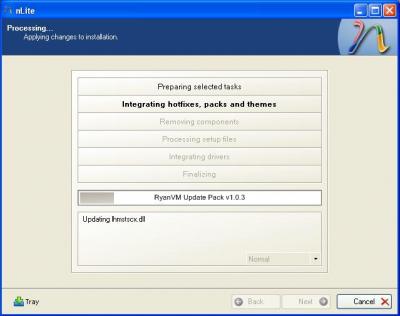
# প্রসেস শেষ হলে Next করলে Bootable ISO উইন্ডো আসবে। এখান থেকে আপনি সরাসরি সিডিতে রাইট করতে পারবেন বা বুটেবল ইমেজ তৈরী করতে পারবেন পরবর্তিতে রাইট করার জন্য। বুটেবল ইমেজ তৈরী করতে Mode এ Create Image নির্বাচন করে Label লিখে Make ISO বাটনে ক্লিক করুন।
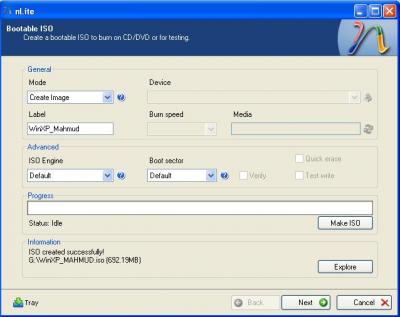
# এবার নির্দিষ্ট লোকেশন দেখিয়ে Save করুন।
ব্যাস এরপরে উক্ত ইমেজ সিডিতে রাইট করলেই হয়ে গেলো আপনার কাস্টমাইজ উইন্ডোজ এক্সপি।
এরপর থেকে আরো সহজে কাস্টমাইজ এক্সপি ইনষ্টল করতে পারবেন। আর উইন্ডোজ ভিসতাকে কাস্টমাইজ করতে আপনাকে ভিলাইট (www.vlite.net ) ব্যবহার করতে হবে।
সর্বশেষ এডিট : ০৬ ই মে, ২০০৯ রাত ৮:৩৭


 অনুগ্রহ করে অপেক্ষা করুন। ছবি আটো ইন্সার্ট হবে।
অনুগ্রহ করে অপেক্ষা করুন। ছবি আটো ইন্সার্ট হবে।